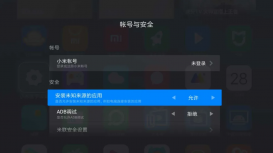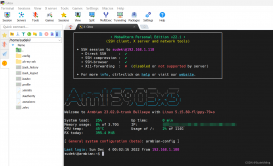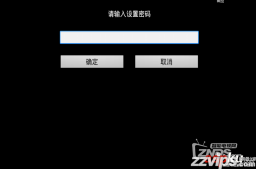由于前几天在不清楚F大固件挂载点信息的情况下手贱改动了挂载点,导致无法进入Luci界面。其实之前烧录固件的u盘还在而且能用,插入N1即可进入u盘系统,不过由于版本久远且功能不全,在线更新固件也屡屡失败,所以准备这次重新烧录然后进行升级。想着写个教程,以后用到的话看起来更方便。
第一步:给N1刷入openwrt
首先准备好需要刷入的openwrt固件,常用的就是F大固件:F大固件
论坛上也有很多其他好用的固件,自行选择。此次我选择的是这个:OpenWrt Lite For N1 轻量精简固件
然后下载u盘烧录工具。网上教程常用的是Win32DiskImager、balenaEtcher和USB Image Tool,我使用的是最后一个,三款软件都很容易在网上找到(记得进官网或者其他人教程链接下载)。USB Image Tool界面简洁,操作简单(使用教程点击下方链接)。镜像写入工具USB Image Tool介绍
打开USB Image Tool.exe--插入u盘--在页面左侧选中u盘--选择需要刷入的固件(img文件)--点击Restore--等待烧录完成,提示格式化记得点否。
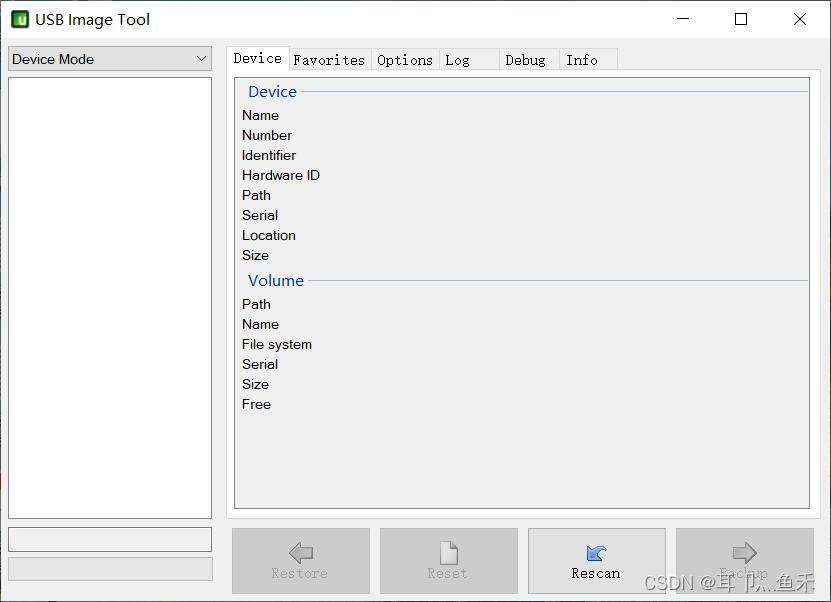
此步比较简单,有问题的话恩山、csdn和b站上都有很多教程。
N1断电后插入u盘,然后再上电,等待几分钟后会有一个Phicomm_n1名称的WiFi信号(没有出现WiFi信号说明烧录失败或者N1没有从u盘进行启动,建议更换u盘重新烧录或者网上找N1从u盘启动的方法),连接,F大固件默认密码均为password,其他固件参见作者帖子说明。
F大初始lan地址:192.168.1.1(本次使用的固件为:192.168.2.254)
初始用户名:root
路径:系统--晶晨宝盒--安装OpenWrt--选择设备型号:斐讯-N1--安装
cd ~ && ./install-to-emmc.sh
第二步:设置N1为旁路由模式
(由于我没有将N1用作主路由,需要主路由设置的请自行百度)
注:开始这步之前N1与主路由不能用网线连接!!
进入openwrt后台,网络--无线--无线概况--修改,拉到下面,接口设置--无线安全,加密改为 WPA2-PSK,密码修改为自己设定的密码,保存应用,此时网络会断开,等一两分钟以后用新设定的密码重新连接N1。
查询主路由ip地址并记下,并打开主路由DHCP功能,一般登录路由器管理后台就能看到,我的是192.168.31.1。
在这个ip段下给你的N1随意分配一个ip地址,例如:192.168.31.××(前面部分要与主路由保持一致),并记下。
第三步:拉取青龙面板
使用Xshell连接到openwrt后台(利用已修改的lan地址连接,用户名和密码与浏览器进入openwrt后台的一致),输入:
docker run -dit \ -v /mnt/mmcblk2p4/qinglong/config:/ql/config \ -v /mnt/mmcblk2p4/qinglong/log:/ql/log \ -v /mnt/mmcblk2p4/qinglong/db:/ql/db \ -v /mnt/mmcblk2p4/qinglong/scripts:/ql/scripts \ -v /mnt/mmcblk2p4/qinglong/repo:/ql/repo \ -v /mnt/mmcblk2p4/qinglong/raw:/ql/raw \ -v /mnt/mmcblk2p4/qinglong/jbot:/ql/jbot \ -p 5700:5700 \ -e ENABLE_HANGUP=true \ -e ENABLE_TG_BOT=true \ -e ENABLE_WEB_PANEL=true \ --name qinglong \ --hostname qinglong \ --restart always \ whyour/qinglong:2.11.3
这个命令是拉取指定版本的青龙(2.11.3版本,因为以前用过感觉稳定),若需要拉取最新版本青龙将上述代码最后一行中的2.11.3替换为latest即可。
浏览器输入:192.168.31.××:5700即可进入青龙面板,开始初始化配置。
若没有成功进入青龙面板,可在XShell终端输入:
docker exec -it qinglong ql check
这个命令会自动检查青龙容器状态并修复,以防万一,check完之后终端输入reboot,等待重启完成后即可进入5700端口进行青龙面板的初始配置。
到此这篇关于N1盒子刷入openwrt并部署青龙面板的文章就介绍到这了,更多相关内容请搜索服务器之家以前的文章或继续浏览下面的相关文章希望大家以后多多支持服务器之家!
原文地址:https://blog.csdn.net/weixin_45307640/article/details/127880177